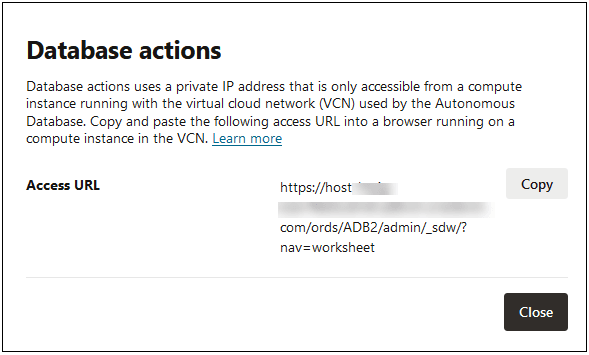Estabelecer Conexão com o Autonomous AI Database on Dedicated Exadata Infrastructure com o Database Actions
Dica:
Para ter a alternativa "teste" que demonstra essas instruções, execute o Lab 7: Database Actions Console no Oracle Autonomous AI Database Dedicated Workshop.Requisitos
Para poder acessar o Database Actions:- O sistema que você está usando deve ter acesso de rede ao Autonomous AI Database. Isso pode ser feito usando uma das seguintes maneiras:
- Por Configuração de um sistema de desenvolvimento para acessar o banco de dados.
- Definindo rotas de rede adequadas com VPN (conexão rápida ou VPN como Serviço) ou qualquer pareamento de VCN se o host de computação estiver em outra VCN.
- Você deve ter uma conta de usuário do Oracle Cloud que permita acessar a página Detalhes do banco de dados na página da console do Oracle Cloud.
- Se você for um desenvolvedor de aplicativos, o usuário ADMIN deverá ativar seu acesso ao Database Actions, conforme descrito em Ativando o Acesso do Usuário ao Database Actions em Usando o Oracle Database Actions. Isso é necessário porque, por padrão, somente o usuário do banco de dados ADMIN tem acesso ao Database Actions.
Acessar o Database Actions
Para acessar a página Acessar do Database Actions, copie seu URL da caixa de diálogo Database Actions encontrada na guia Ferramentas da página Detalhes do banco de dados e cole o URL na barra de endereços do Web browser.
-
Em seu Web browser, acesse o Oracle Cloud e navegue até a página Detalhes do Autonomous AI Database.
Para ver instruções, consulte Exibir Detalhes de um Autonomous AI Database Dedicado.
Observação:
Para bancos de dados que usam o Autonomous Data Guard, vá para a página Detalhes do banco de dados principal. O Database Actions não pode ser iniciado em um banco de dados stand-by em uma configuração do Autonomous Data Guard. -
Clique em Ações do Banco de Dados.
-
Na caixa de diálogo Database Actions, clique no link Copiar no campo URL de Acesso para copiar o URL para a área de transferência.
-
Se você for um desenvolvedor de aplicativos, cole o URL em um editor de texto e, em seguida, altere "admin" para o nome de usuário do banco de dados que você está acessando. Copie o URL editado e cole-o na barra de endereços do web browser.
No entanto, como administrador do banco de dados, você pode colar o URL copiado diretamente na barra de endereços do web browser.
Tópicos Relacionados